- Les pilotes tiers sont connus pour donner des maux de tête, en particulier les plus obscurs.
- Mais les gadgets Razer haut de gamme peuvent parfois se tromper - voici comment installer correctement les pilotes de souris Razer sur Windows 10.
- Ne vous arrêtez pas là! Résolvez les problèmes des conducteurs avec une confiance d'expert grâce à notre Erreurs de pilote Dépannage de Hub.
- Visiter le Section Razer ainsi pour en savoir plus sur vos accessoires préférés.

- Téléchargez DriverFix maintenant gratuitement (téléchargement sécurisé)
- Lancez le programme et appuyez sur la Analyse icône
- Attendez la fin de l'analyse et commencez à installer les pilotes nécessaires
- DriverFix a été téléchargé avec succès par 0 lecteurs ce mois-ci.
Windows 10 et les pilotes tiers (en particulier les plus obscurs) rencontrent des problèmes depuis le premier jour. De nombreux utilisateurs ont signalé problèmes avec les imprimantes et du matériel obsolète (en termes de support), mais il semble que le problème s'applique à des souris Razer de premier ordre qui sont assez nouveaux et bien pris en charge.
À savoir, soit les propriétaires concernés d'une souris Razer ne peuvent pas l'utiliser du tout, soit le pilote se casse et rend l'appareil inutilisable après chaque mise à jour de Windows 10.
Les pilotes Razer mamba, razer deathrader ou razer ripsaw n'ont pas été installés? Si vous ne parvenez pas à installer les pilotes razer, nous allons vous montrer exactement comment le faire ci-dessous, alors assurez-vous de lire le contenu ci-dessous.
Voici 3 façons de nettoyer l'installation des pilotes razer dans Windows 10 et d'éviter d'autres problèmes après les mises à jour.
Comment installer les pilotes de souris Razer sous Windows 10 ?
- Désinstaller le pilote générique
- Téléchargez le bon pilote
- Désactiver les mises à jour automatiques des pilotes
1. Désinstaller le pilote générique
La première chose à faire est de supprimer le pilote générique défectueux qui est automatiquement installé. Certains utilisateurs ont réussi à faire fonctionner Razor en quelques secondes sur différents PC, mais ce PC fonctionnant sous Windows 10 ne peut tout simplement pas être coupé.
Afin de résoudre ce problème, la suppression du pilote générique (y compris les pilotes secondaires) est primordiale. Pour rendre votre travail facile et rapide, vous pouvez utiliser logiciel qui détecte automatiquement les pilotes et boost votre l'ordinateur.
Cette procédure est assez simple, vous aurez juste besoin d'une souris USB alternative pour suivre les étapes ci-dessous :
- Débranchez la souris Razer et le récepteur Wi-Fi.
- Faites un clic droit sur Démarrer et ouvrez Gestionnaire de périphériques.
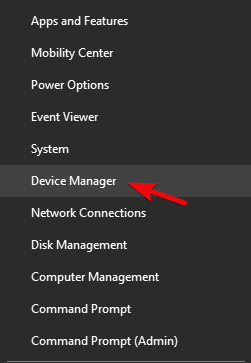
- Dans le menu principal, sélectionnez Affichage > Afficher les appareils masqués.
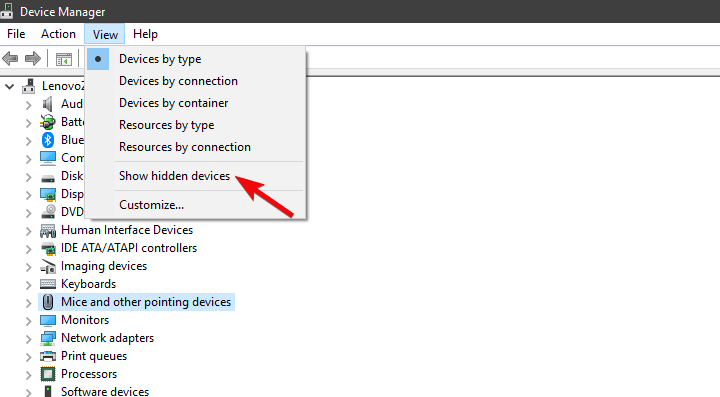
- Développer Souris et autres dispositifs de pointage.
- Faites un clic droit sur votre souris Razer et désinstallez-la. Désinstallez également tous les pilotes de prise en charge cachés.
2. Téléchargez le bon pilote
Maintenant, une fois que nous avons traité les pilotes inappropriés, nous pouvons passer à l'obtention de ceux qui devraient fonctionner sans problème. L'outil de configuration basé sur le cloud Razer Synapse 2.0 couvre la prise en charge logicielle de toutes les souris proposées par le célèbre OEM. Et, ce qui est plus important pour ce scénario, il couvre toutes les versions de Windows 10. La seule exigence est d'exécuter Windows 10 64 bits.
Voici comment télécharger le pilote de souris Razer approprié pour Windows 10 :
- Accédez au site d'assistance Razer, ici.
- Téléchargez Razer Synapse 2.0 pour PC Windows.
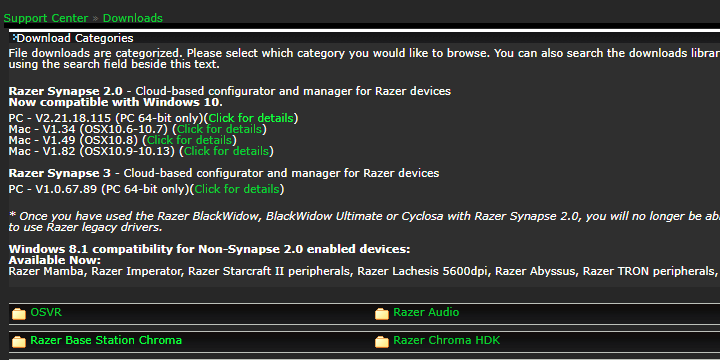
- Exécutez le client Synapse et localisez votre souris exacte sur la liste.
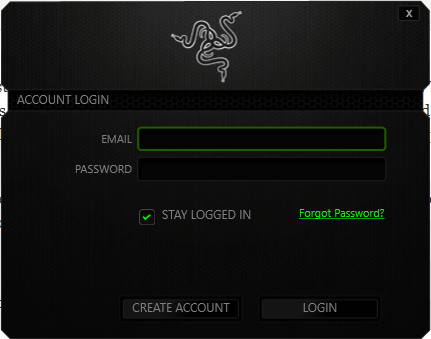
- Installez les pilotes et branchez la souris.
Exécutez une analyse du système pour découvrir les erreurs potentielles

Télécharger Restoro
Outil de réparation de PC

Cliquez sur Lancer l'analyse pour trouver les problèmes Windows.

Cliquez sur Tout réparer pour résoudre les problèmes avec les technologies brevetées.
Exécutez une analyse du PC avec Restoro Repair Tool pour trouver les erreurs causant des problèmes de sécurité et des ralentissements. Une fois l'analyse terminée, le processus de réparation remplacera les fichiers endommagés par de nouveaux fichiers et composants Windows.
Ou vous pouvez localiser le périphérique exact et télécharger le pilote hérité. Ceci, bien sûr, nécessite toujours la désactivation des mises à jour du pilote. Au contraire, Windows 10 les remplacera par la dernière version et vous rencontrerez à nouveau les mêmes problèmes.
Si la solution mentionnée ne fonctionne pas pour vous, nous vous recommandons un outil tiers que vous pouvez utiliser pour installer automatiquement les derniers pilotes sur votre ordinateur Windows 10. Un outil professionnel de mise à jour des pilotes est l'une des options les plus efficaces à prendre en considération.
Vous devez savoir dès le départ qu'un outil professionnel simplifie la mise à jour des pilotes, même pour les débutants. Plus précisément, l'outil s'exécute automatiquement pour trouver les pilotes obsolètes en quelques secondes.
 Les pilotes sont essentiels pour votre PC et tous les programmes que vous utilisez quotidiennement. Si vous souhaitez éviter les plantages, les blocages, les bugs, les décalages ou tout autre problème, vous devrez les maintenir à jour.La vérification constante des mises à jour des pilotes prend du temps. Heureusement, vous pouvez utiliser une solution automatisée qui vérifiera en toute sécurité les nouvelles mises à jour et les appliquera facilement, et c'est pourquoi nous vous recommandons fortement DriverFix.Suivez ces étapes simples pour mettre à jour vos pilotes en toute sécurité :
Les pilotes sont essentiels pour votre PC et tous les programmes que vous utilisez quotidiennement. Si vous souhaitez éviter les plantages, les blocages, les bugs, les décalages ou tout autre problème, vous devrez les maintenir à jour.La vérification constante des mises à jour des pilotes prend du temps. Heureusement, vous pouvez utiliser une solution automatisée qui vérifiera en toute sécurité les nouvelles mises à jour et les appliquera facilement, et c'est pourquoi nous vous recommandons fortement DriverFix.Suivez ces étapes simples pour mettre à jour vos pilotes en toute sécurité :
- Téléchargez et installez DriverFix.
- Lancez l'application.
- Attendez que DriverFix détecte tous vos pilotes défectueux.
- Le logiciel va maintenant vous montrer tous les pilotes qui ont des problèmes, et il vous suffit de sélectionner ceux que vous souhaitez corriger.
- Attendez que DriverFix télécharge et installe les pilotes les plus récents.
- Redémarrer votre PC pour que les modifications prennent effet.

DriverFix
Les pilotes ne créeront plus de problèmes si vous téléchargez et utilisez ce puissant logiciel aujourd'hui.
Visitez le site Web
Avis de non-responsabilité: ce programme doit être mis à niveau à partir de la version gratuite afin d'effectuer certaines actions spécifiques.
3. Désactiver les mises à jour automatiques des pilotes
Enfin, il ne reste plus qu'à désactiver l'installation automatique des pilotes dans Windows 10 via Windows Update. C'est la cause la plus fréquente des problèmes avec les souris Razer sous Windows 10.
Les souris génériques peuvent fonctionner avec les pilotes génériques imposés par le système au PnP. Cependant, les souris de jeu de précision sans fil et même filaires mais multifonctionnelles ne prospèrent qu'avec des pilotes appropriés.
Il existe deux manières de désactiver les mises à jour ultérieures des pilotes. L'un tue complètement les mises à jour des pilotes pour tous les périphériques (non recommandé) et l'autre vous permet d'identifier un pilote hors des limites.
Voici le premier moyen :
- Dans la barre de recherche Windows, tapez Avancée et choisissez Afficher les paramètres système avancés.
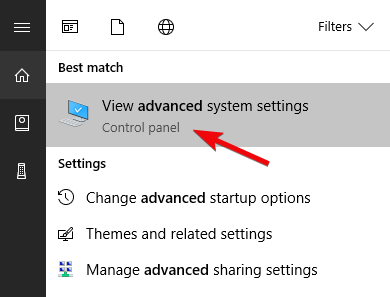
- Sous le Matériel onglet, choisissez Paramètres d'installation de l'appareil.
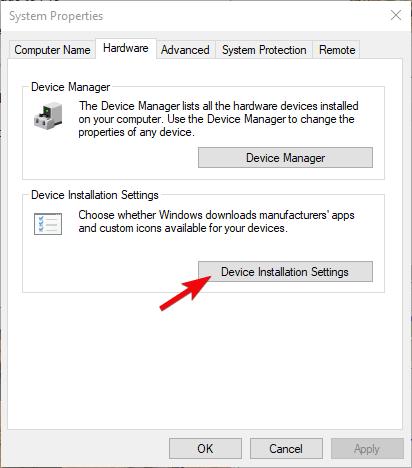
- Choisir Non et confirmer les modifications.
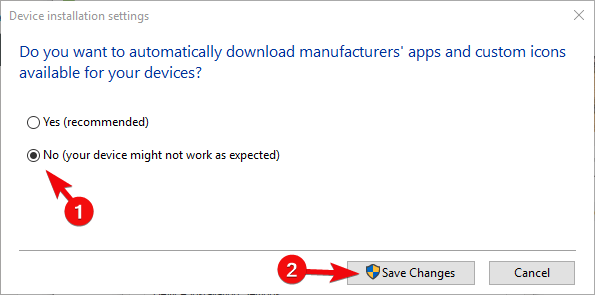
Et voici le deuxième :
- Télécharger Afficher ou masquer l'outil de dépannage des mises à jour, ici.
- Exécutez-le et masquez tous les appareils liés à Razer.
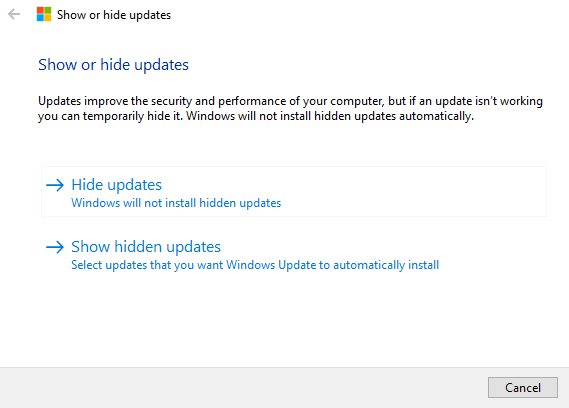
- Fermez l'outil et vous êtes prêt à partir.
Ça devrait le faire. Si vous avez une solution alternative ou des questions concernant les solutions de contournement que nous avons fournies, assurez-vous de nous le dire dans la section commentaires ci-dessous.
 Vous avez toujours des problèmes ?Corrigez-les avec cet outil :
Vous avez toujours des problèmes ?Corrigez-les avec cet outil :
- Téléchargez cet outil de réparation de PC noté Excellent sur TrustPilot.com (le téléchargement commence sur cette page).
- Cliquez sur Lancer l'analyse pour trouver des problèmes Windows qui pourraient causer des problèmes de PC.
- Cliquez sur Tout réparer pour résoudre les problèmes avec les technologies brevetées (Réduction exclusive pour nos lecteurs).
Restoro a été téléchargé par 0 lecteurs ce mois-ci.
Questions fréquemment posées
1) Désinstallez le pilote générique
2) Téléchargez le bon pilote
3) Désactiver les mises à jour automatiques des pilotesVous pouvez soit télécharger les derniers pilotes de souris sur le site officiel de Razer -> Souris et tapis -> Logiciels et pilotes ou utilisez l'outil Synapse pour localiser votre souris exacte sur la liste et cliquez Télécharger.
Certaines versions sont disponibles pour MacOS, tandis que d'autres sont spécifiquement conçues pour l'infrastructure Windows. Il en va de même pour les pilotes Razer, c'est pourquoi nous vous recommandons de consulter le site officiel pour les mises à jour sur ce sujet.
Le Razer Synapse est un logiciel de configuration unifié basé sur le cloud qui prend en charge tous les périphériques Razer sur toutes les versions de Windows. Bien qu'il ne soit pas obligatoire, l'outil est particulièrement recommandé pour gérer l'installation et la configuration des pilotes Razer.
![CORRECTIF: Impossible d'installer les pilotes sur Windows 10 [Guide 2021]](/f/7517c1d7c4a92110b9f4a34e41e9a6ee.jpg?width=300&height=460)
